كيفية استرداد الملفات التي تم الكتابة فوقها على Windows 10/11 بسهولة
- الصفحة الرئيسية
- دعم
- حلول عن استعادة معطيات
- كيفية استرداد الملفات التي تم الكتابة فوقها على Windows 10/11 بسهولة
ملخص
قد يكون استبدال الملفات في نظامي التشغيل ويندوز 10 و11 أمرًا مزعجًا ومسببًا لفقدان البيانات. يهدف هذا المقال إلى تزويد المستخدمين بالمعرفة والأدوات اللازمة لاستعادة الملفات المستبدلة. يحدث الاستبدال عادة عند حفظ أو نقل ملف إلى موقع يحتوي على ملف بنفس الاسم، مما يؤدي إلى ظهور رسالة تحذير من ويندوز 10. إذا أكد المستخدم الإجراء، يتم استبدال الملف الأصلي. يقدم المقال إرشادات حول كيفية التعامل مع هذه الحالات واستعادة البيانات المفقودة.
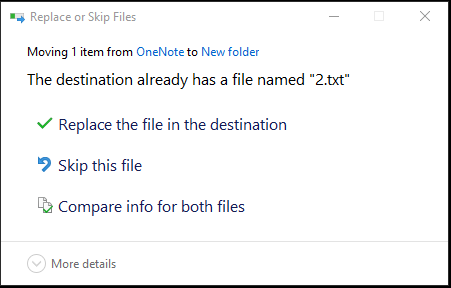
الطريقة 1: استعادة الملفات التي تم الكتابة فوقها على نظام التشغيل Windows 10/11 باستخدام Renee Undeleter

استعادة البيانات قوية يمكن استعادة البيانات حتى الأجهزة التي بها الكثير من القطاعات التالفة.
دعم لأجهزة متعددة بطاقة SD/SDHC/SDXC، قرص USB، قرص صلب، قرص SSD، كمبيوتر، إلخ.
استعادة أنواع الملفات الصور، الفيديو، الصوت والمستندات ورسائل البريد الإلكتروني، إلخ.
سهل لاستخدام فقط 3 خطوات بسيطة لإكمال الاسترداد، ودعم معاينة الملفات قبل الاسترداد.
التوافق يدعم أنظمة تشغيل Windows و Mac OS
سهل لاستخدام فقط 3 خطوات بسيطة لإكمال الاسترداد
استعادة أنواع الملفات الصور، الفيديو، الصوت والمستندات، إلخ.
دعم لأجهزة متعددة بطاقة ذاكرة، قرص USB، قرص صلب، قرص SSD، إلخ.
تجربة مجاناتجربة مجاناتجربة مجانا قد تم تنزيل مجانا 6374 مرة!نصائح: يرجى تجنب تثبيت البرنامج على القرص الذي يحتوي على البيانات المراد استردادها لمنع الكتابة فوق البيانات .كما يجب الامتناع عن حفظ بيانات جديدة على نفس قسم القرص بعد فقد ملف ما لتجنب المزيد من الضرر أو الفقد الكامل للملف المفقود.
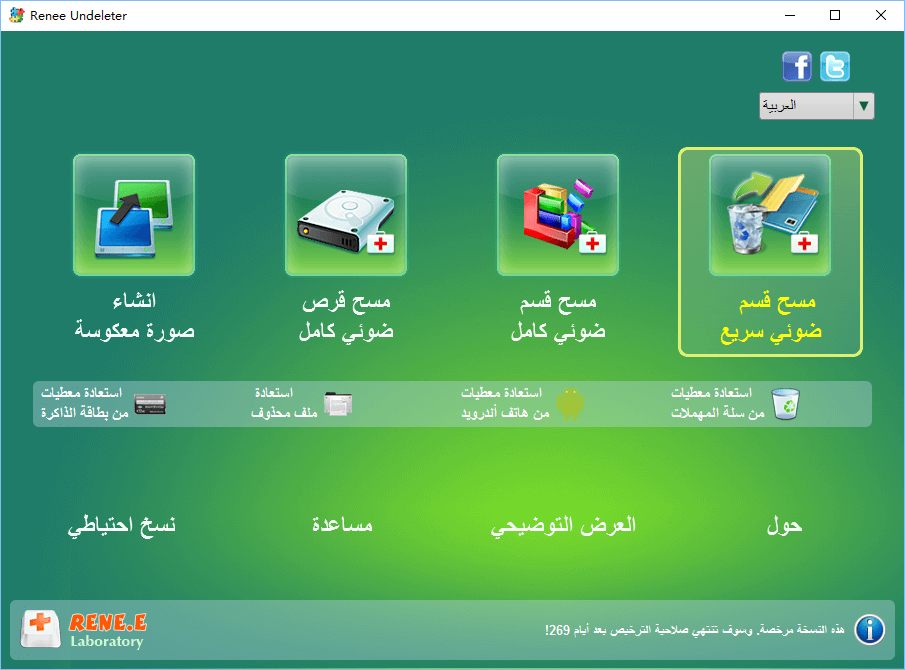
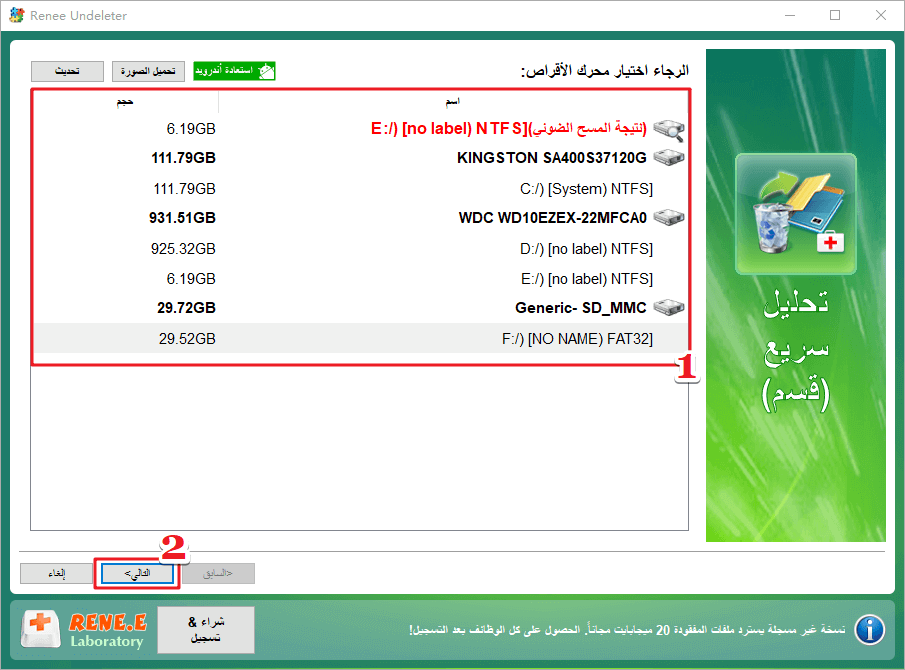
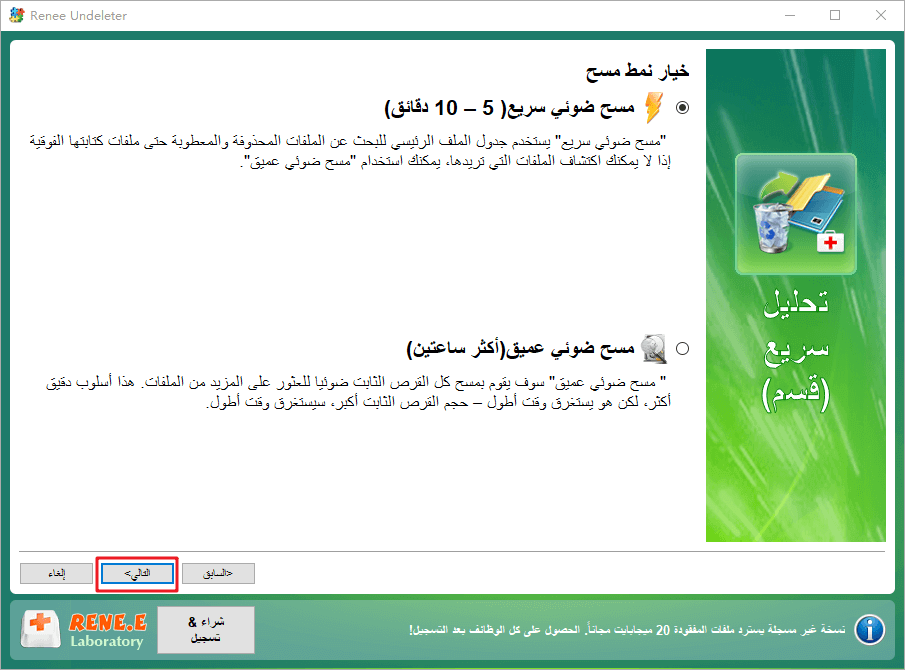
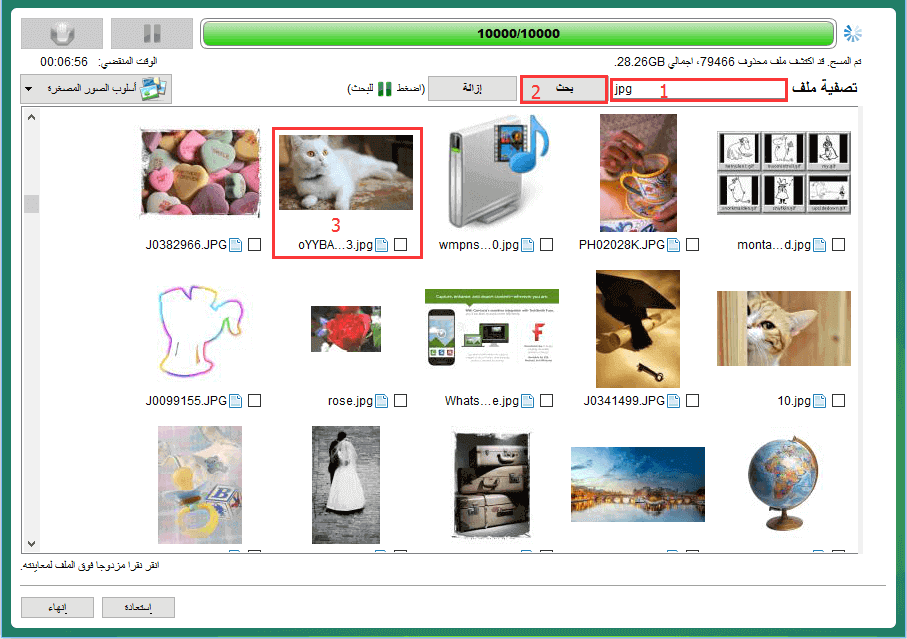
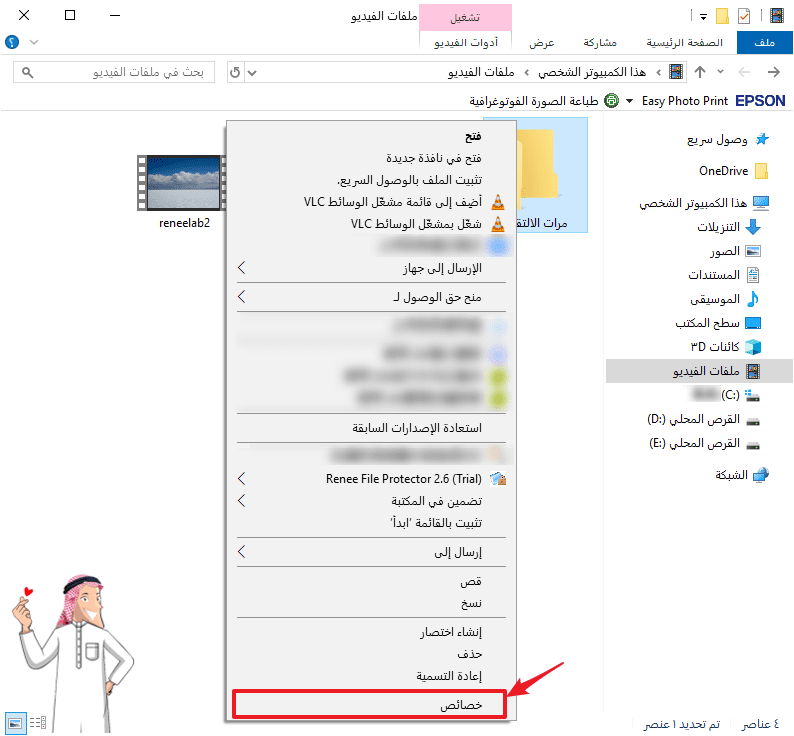
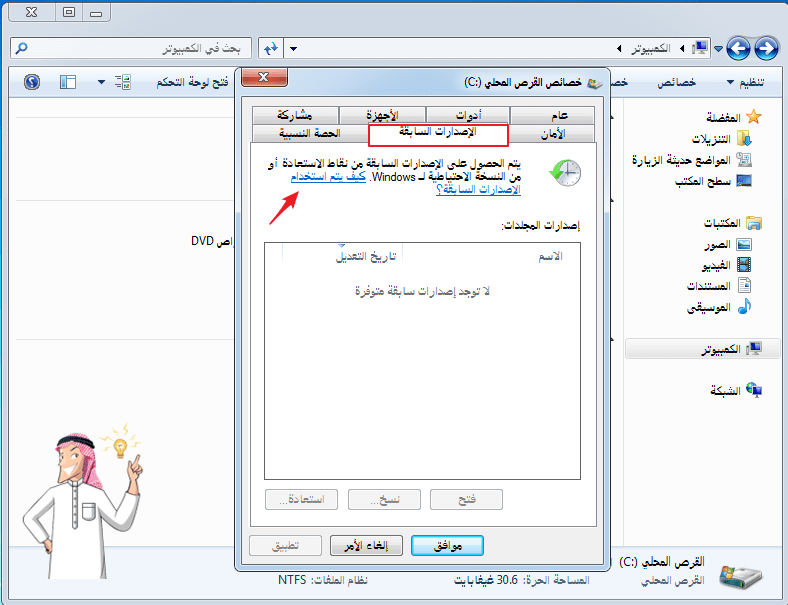

استعادة البيانات قوية يمكن استعادة البيانات حتى الأجهزة التي بها الكثير من القطاعات التالفة.
دعم لأجهزة متعددة بطاقة SD/SDHC/SDXC، قرص USB، قرص صلب، قرص SSD، كمبيوتر، إلخ.
استعادة أنواع الملفات الصور، الفيديو، الصوت والمستندات ورسائل البريد الإلكتروني، إلخ.
سهل لاستخدام فقط 3 خطوات بسيطة لإكمال الاسترداد، ودعم معاينة الملفات قبل الاسترداد.
التوافق يدعم أنظمة تشغيل Windows و Mac OS
سهل لاستخدام فقط 3 خطوات بسيطة لإكمال الاسترداد
استعادة أنواع الملفات الصور، الفيديو، الصوت والمستندات، إلخ.
دعم لأجهزة متعددة بطاقة ذاكرة، قرص USB، قرص صلب، قرص SSD، إلخ.
تجربة مجاناتجربة مجاناتجربة مجانا قد تم تنزيل مجانا 6374 مرة!
استعادة البيانات قوية يمكن استعادة البيانات حتى الأجهزة التي بها الكثير من القطاعات التالفة.
دعم لأجهزة متعددة بطاقة SD/SDHC/SDXC، قرص USB، قرص صلب، قرص SSD، كمبيوتر، إلخ.
استعادة أنواع الملفات الصور، الفيديو، الصوت والمستندات ورسائل البريد الإلكتروني، إلخ.
سهل لاستخدام فقط 3 خطوات بسيطة لإكمال الاسترداد، ودعم معاينة الملفات قبل الاسترداد.
التوافق يدعم أنظمة تشغيل Windows و Mac OS
سهل لاستخدام فقط 3 خطوات بسيطة لإكمال الاسترداد
استعادة أنواع الملفات الصور، الفيديو، الصوت والمستندات، إلخ.
دعم لأجهزة متعددة بطاقة ذاكرة، قرص USB، قرص صلب، قرص SSD، إلخ.
تجربة مجاناتجربة مجاناتجربة مجانا قد تم تنزيل مجانا 6374 مرة!روابط متعلقة :
05/09/2024
محمد : تناقش المقالة مشكلة الملفات المفقودة أو المحذوفة من وحدات تخزين USB على نظامي التشغيل ويندوز 10 و11. تبرز...
كيفية البحث عن مفتاح استرداد BitLocker واستخدامه لإعادة تعيين كلمة مرور ويندوز
24/07/2024
إسراء : BitLocker هي تقنية تشفير من ويندوز تؤمن بياناتك عن طريق تشفير القرص. قد تحتاج إلى مفتاح استعادة BitLocker...
استعادة الملفات المحذوفة باستخدام استرداد ملفات Windows: الحل الأمثل لاستعادة بياناتك
19/07/2024
عمرو : برنامج استعادة الملفات من ويندوز هو أداة مجانية من مايكروسوفت تتيح للمستخدمين استرجاع الملفات المحذوفة عن طريق الخطأ....
حل سريع لإنقاذ الآيفون من وضع الاسترداد
07/07/2024
عمرو : تحديث نظام iOS هو عملية شائعة لمستخدمي آيفون. ومع ذلك، قد تحدث بعض المشاكل أثناء التحديث مثل الشاشة...





